굿뉴스입니다!
여러분은 이제 심볼에 플래그 표시를 한뒤 여러가지 툴에서 쓸 수 있게 되었습니다 (왓치리스트, 스크리너, 차트 등). 만약 귀하가 어떤 특정 심볼을 보다가 나중에 쉽게 그 심볼을 다시 찾고 싶다면 간단히 플래그 표시를 하여 쉽게 찾도록 하십시오. 그리고 왓치리스트, 핫리스트, 스크리너 등과 같이 심볼 리스트를 다루는 여러 가지 컴포넌트의 기능을 다음과 같이 개선하였습니다.
- 특정 왓치리스트에 링크되어 있지 않은 플래그드 심볼 리스트 만들기.
- 특정 왓치리스트에 링크되어 있지 않은 플래그드 심볼 리스트 만들기.
- 특정 왓치리스트를 포함한 커스텀 리스트 심볼 리스트 스캔하기.
- 특정 왓치리스트를 포함한 커스텀 리스트 심볼 리스트 스캔하기.
플래그드 심볼은 왓치리스트에 있는 별도 리스트에 저절로 들어가게 됩니다 – 플래그드 리스트.
심볼은 다음과 같은 곳에서 플래그를 달 수 있습니다.
- 왓치리스트에서;
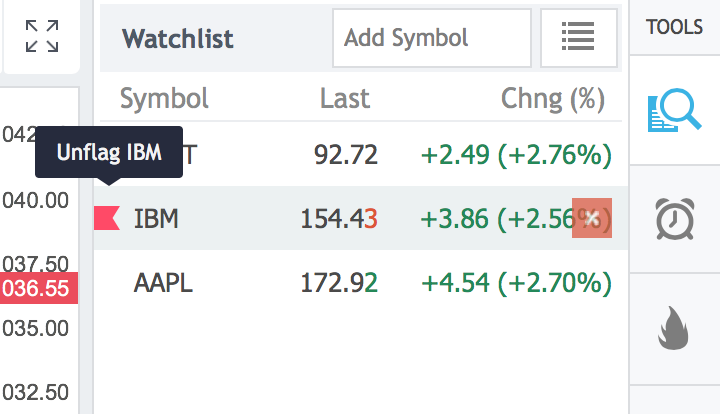
- 스크리너에서;
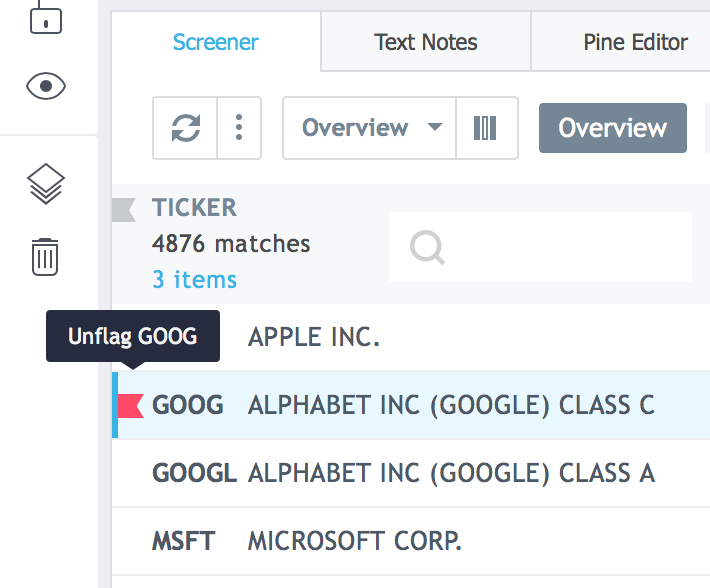
- 차트위에서;
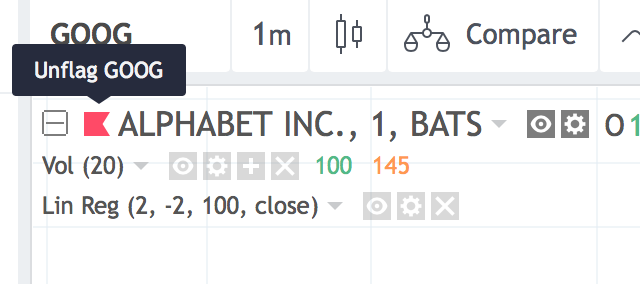
- 핫리스트에서;
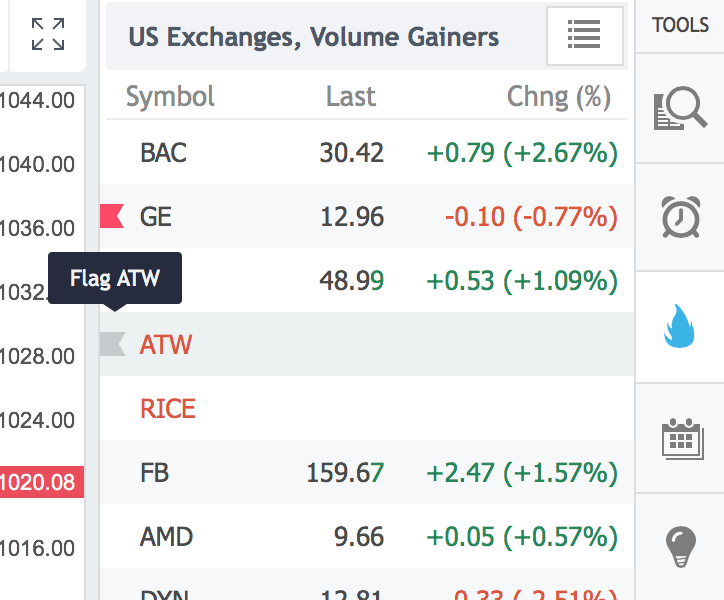
- 스탠드얼로운 페이지에서 (보기) https://kr.tradingview.com/screener/
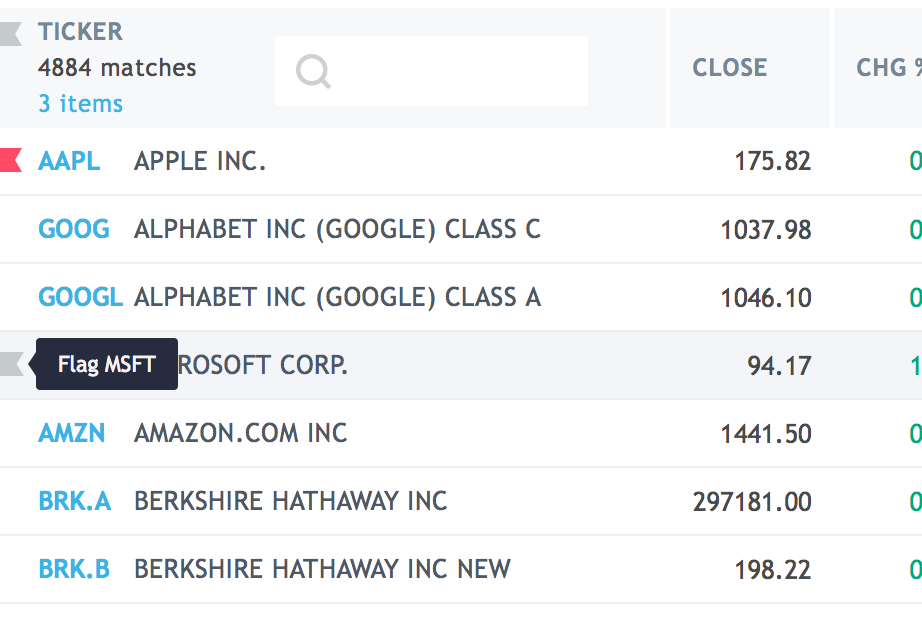
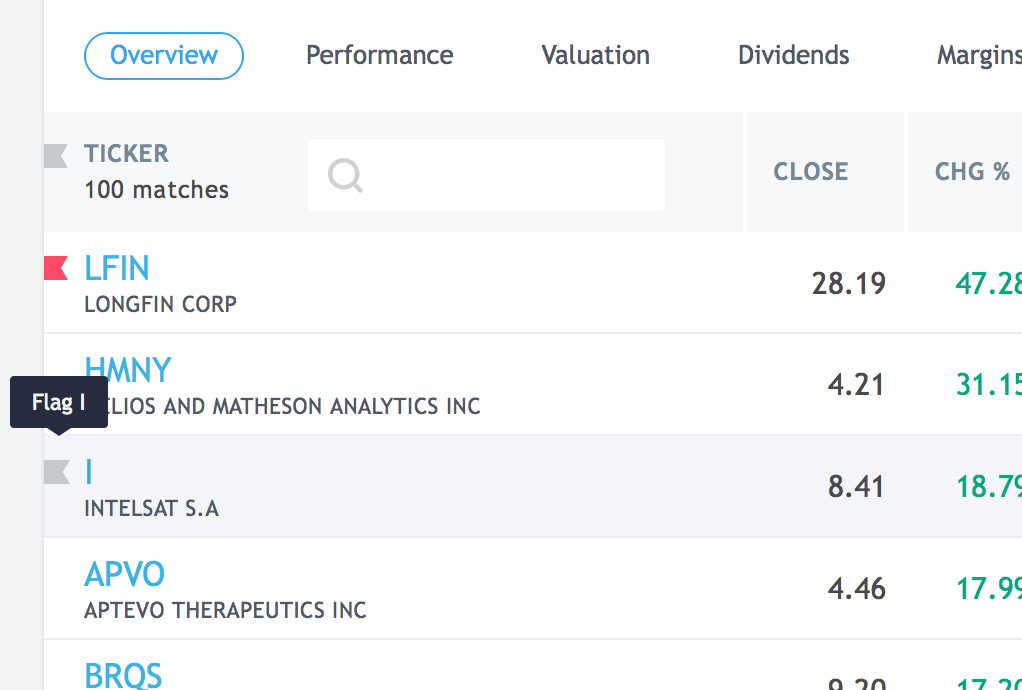
심볼을 플래그/언플래그 하는 여러가지 방법
- 심볼의 왼쪽에서 플래그를 액티베이트한다 (또는 메뉴에서 플래그 심볼 을 고른다).
- ALT+Enter 키를 누른다. 심볼 한개 또는 여러 심볼에 쓸 수 있다 (메뉴에서 고른 모든 심볼 플래그 옵션).
- ALT+SHIFT+Enter 키를 눌러 고른 왓치리스트에 있는 모든 심볼을 플래그한다 (또는 컨텍스트 메뉴에서 이 리스트에 있는 모든 심볼만 플래그 옵션). 이 세팅은 이전 플래그를 모두 리셋하게 됩니다.
- 컨텍스트 메뉴에서 U시스템의 모든 심볼 언플래그 옵션으로 모든 심볼을 언플래그할 수 있습니다.
그 밖에 나아진 것들
이번 릴리즈에서 왓치리스트, 핫리스트, 스크리너 컴포넌트에 여러 가지 새로운 기능을 더했습니다.
- Shift and/or Ctrl (Command) 키를 눌러 여러 라인을 고를 수 있게 되었습니다;
- 왓치리스트에서 한꺼번에 여러 심볼을 지울 수 있습니다. Shift/Ctrl/Cmd 키를 누르고 Delete 키나 심볼 옆 Delete 버튼을 눌러 지우고자 하는 심볼을 고를 수 있습니다;
- 플래그드 심볼에 기초하여 스크리너에서 데이터를 필터할 수 있습니다.
쓰임새 보기
- 스캐너에서 귀하의 서치 조건에 맞는 10 개의 파이낸셜 심볼 리스트를 만들고 싶을 때 다음과 같이 하면 됩니다.
- 새 블랭크 리스트를 엽니다.
- 스크리너에서 필터 파라미터를 세팅합니다.
- Shift/Ctrl 키를 눌러 서치 조건에 맞는 심볼을 고르십시오.
- 컨텍스트 메뉴에서왓치리스트에 고른 심볼 넣기 옵션을 고르십시오.
- 새 리스트에 고른 심볼이 들어가게 됩니다.
- 스크리너에서 플래그한 심볼은 왓치리스트에서 플래그드 리스트 에 저절로 들어가게 됩니다.
- 기존 왓치리스트나 그 일부를 스캔하고 싶을 때 다음과 같이 하면 됩니다.
- 왓치리스트를 엽니다.
- 컨텍스트 메뉴에서 이 리스트에 있는 모든 심볼만 플래그 옵션을 고르거나 여러 심볼을 고른 뒤 컨텍스트 메뉴에서 고른 심볼 모두 플래그 옵션을 고릅니다.
- 스크리너로 가서 플래그드 심볼로 필터합니다.
- 만약 왓치리스트에 필요한 컬럼이 없다면 심볼들을 스크리너에 넣고 필요한 컬럼을 고를 수 있습니다. 다음 스텝에 따라 하시면 됩니다.
- 귀하의 왓치리스트에서 두어개 스탁을 플래그합니다.
- 스탁 스크리너에서 플래그드 심볼 필터를 켭니다
- 컬럼 세팅을 통해 엑스트라 컬럼을 없애고 필요한 컬럼을 넣습니다. 보기로, 볼륨, 베이직 EPS (TTM) 및 마켓 캪.
언제나 그러하듯이 귀하의 피드백이 아주 중요합니다. 개선에 대한 그 어떠한 제안이 있다면 당서 서포트팀을 컨택하여 그러한 제안을 알려 주십시오. 트레이딩뷰를 골라 주셔서 고맙습니다!